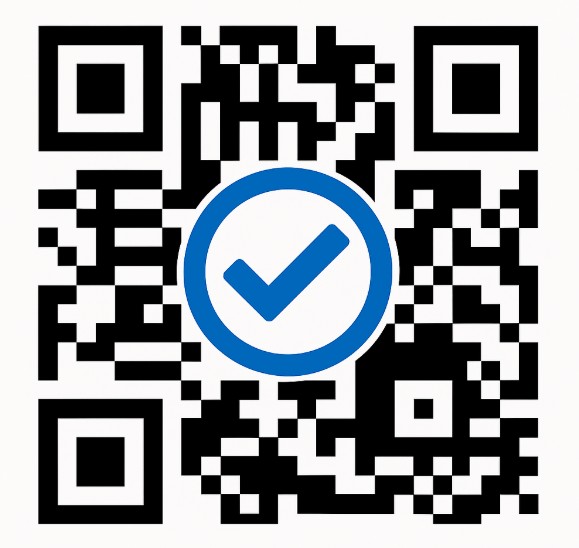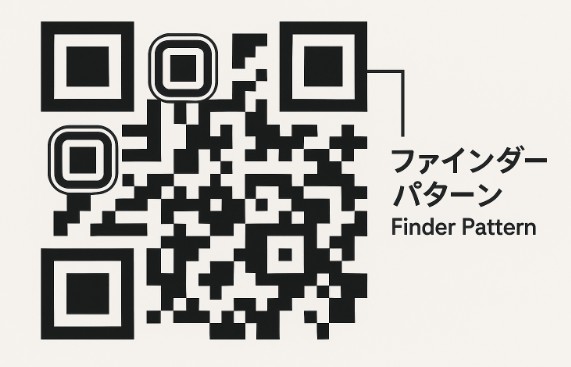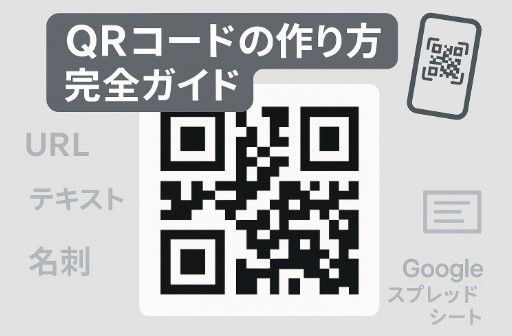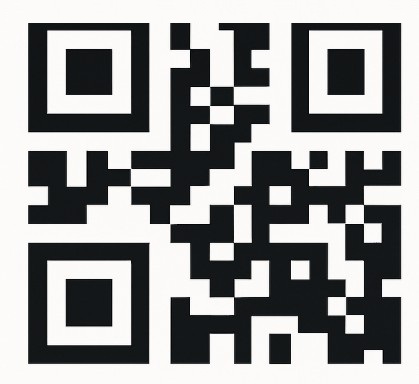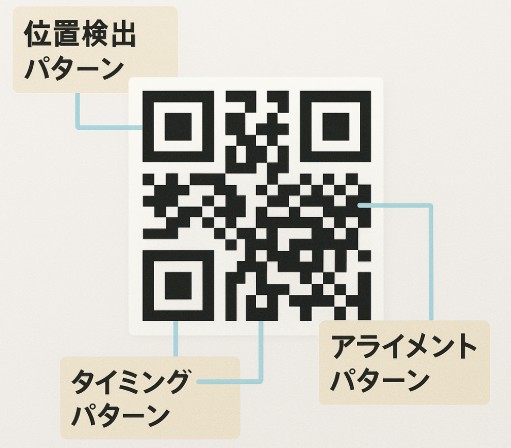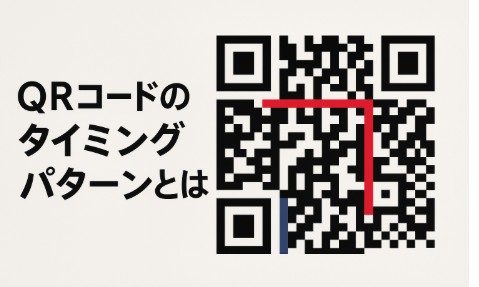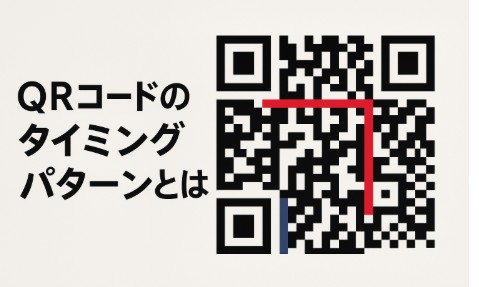④ if (!file) return;
意味
if (!file)は、「もしfileがないなら」という意味。- つまり、ファイルが選ばれていない(または選び直しでキャンセルされた)場合、
- これ以上先に進まず、ここで中断する。
🔵 return;は、関数の途中で強制終了させる命令です。
1. if (!file)
意味
ifは「もし〜なら」という条件分岐の命令です。!fileの「!」は、**「反対」や「否定」**を表します。
つまり、
fileがなかったらfileが存在しなかったら という意味になります。
🔵 **簡単に言うと「ファイルが選ばれてなかったら」**ですね。
2. ファイルが「ない」とは?
どんなときに「ない」と判断されるかというと:
- ユーザーが「ファイル選択」ダイアログを開いたけど、
- ファイルを選ばずにキャンセルした場合
このとき、e.target.files[0]は
存在しない(=undefined)になります。
だから、
- 選ばれていない状態を安全にチェックして
- 不正なデータを使わないようにしているんです!
3. return;
意味
return;は、関数の処理をそこで終了させる命令です。- それ以降のコードは実行されません。
🔵 つまり、こうなります:
| 状態 | 動き |
|---|---|
| ファイルが選ばれている | returnしない → そのまま画像読み込み処理へ進む |
| ファイルが選ばれていない | returnする → 処理を中断して終了する |
🎯 まとめ:この2行で何をしている?
| 行動 | 意味 |
|---|---|
if (!file) | ファイルが選ばれていないかチェックする |
return; | チェックに引っかかったら、すぐ関数を終わらせる |